Комплект поставки

Microsoft Designer Bluetooth Mouse поставляется в простенькой треугольной коробочке с логотипом Microsoft и наклейкой, информирующей о том что устройство готово для работы с Windows 10.
В комплект поставки входит сама мышь, гарантийный талон, краткая инструкция и 2 ААА-батарейки Duracell.
Bluetooth-адаптер в комплект не включен — это нужно учитывать, покупая мышь для использования с настольным компьютером или ноутбуком, не имеющим интегрированного Bluetooth 4.0
У меня как раз такой случай: bluetooth-адаптера нет ни в используемом сейчас ноутбуке, ни в стационарном компьютере, и покупать я его пока не стал. Для начала решил проверить мышь в работе со своим планшетом, к которому уже давно докупил bluetooth-клавиатуру.
Bluetooth или радио?
Немного отвлечемся от основной темы обзора. Как известно, беспроводные манипуляторы деляется на те, что связываются с устройством по bluetooth, и те, что для связи используют радиоканал.
На мой взгляд, при покупке среди более-менее равнозначных вариантов стоит ориентироваться именно на bluetooth-манипуляторы.
Использование радиоканала привязывает пользователя к USB-радиоприемнику от производителя манипулятора. Как минимум это создает неудобства при использовании со смартфонами и планшетами — придется подключать этот приемник через OTG-кабель. Кстати, у меня нет стопроцентной уверенности, что у разных производителей используются идентичные радиопередатчики и радиоприемники, так что есть вероятность, что купив мышь и клавиатуру от разных производителей придется занимать 2 USB-порта приемниками сигнала.
Bluetooth же лишен описанных недостатков, и позволяет подсоединить одновременно несколько устройств к одному приемнику на любой платформе. При этом будет занят всего один порт USB если в устройстве изначально отсутствует интегрированный bluetooth-адаптер, а если же он есть — порты USB не будут заниматься вообще.
Обозреваемая мышь Microsoft Designer Bluetooth Mouse использует в своей работе как раз bluetooth-канал.
Внешний вид

Microsoft Designer Mouse имеет размеры чуть больше банковской карты, а в высоту примерно в 1,5-2 раза ниже средней компьютерной мышки.

Корпус сделан из черного матового пластика. Он полностью симметричный, что делает данную мышь подходящей как для правшей, так и для левшей.

Снизу имеется тонкая кромка из глянцевого пластика — для лучшего скольжения по поверхности. Глянцевая кромка моментально покрывается мелкими царапинами. Вид это не портит (кто будет пристально вглядываться в нижнюю часть мыши, которой она обычно стоит на поверхности?), но по наличию царапин можно однозначно определить, если мышь уже была в эксплуатации.
Интересно сделана крышка отсека батарей — она держится на магните вместо защелок. Для того чтобы снять ее нужно надавить пальцем на нижнюю часть, а затем другим пальцем подцепить ее сверху — очень удобно.
Снизу расположена единственная служебная кнопка, использующаяся для включения-выключения мыши (короткое нажатие) и активации режима сопряжения (нажать и удерживать нажатой более 3 секунд).

Оптический датчик имеет синюю подсветку. Это необычно, т.к. чаще всего для таковой подсветки используется красный цвет. Вкупе с черным матовым корпусом это создает ощущение качественной hi-tech вещи.
Сверху, в районе где заканчивается разделяющая левую и правую клавиши щель, находится крошечный белый светодиод, который загорается на секунду после включения мыши, либо мигает во время режима сопряжения. 99% времени использования мыши этот светодиод не активен и абсолютно незаметен для пользователя.
Впечатления от использования

Первая попытка подключить Designer Bluetooth Mouse к планшету окончилась неудачей: сопряжение с мышью прошло, но планшет почему-то не смог после этого к ней подключиться. Удалил установленное сопряжение, выключил мышь, затем заново включил ее и активировал режим соединения.
Вторая попытка оказалась успешной, и на этот раз планшет без проблем подцепил соединение.
По ощущениям эта мышь приятна на ощупь. На кнопках остаются следы от рук, не бросающиеся в глаза со стороны, но хорошо заметные при осмотре вблизи. Следы без проблем удаляются влажной салфеткой.
Несмотря на заметный вес (2 батарейки в поддоне сказываются), Microsoft Designer Mouse легко скользит по столу — значительно легче, чем моя проводная Logitech M100, весящая раза в два меньше.
Кнопки достаточно громко и жестко щелкают. Это нельзя назвать существенным недостатком, но лично мне приятнее более мягкие клики.

Колесико также «кликабельно» и сделано из твердого пластика — без резинового напыления. Имеет средней жесткости ход.
Низкий профиль мыши может доставить некоторый дискомфорт обладателям крупных кистей рук, но с кистью среднего размера неудобств не возникает.
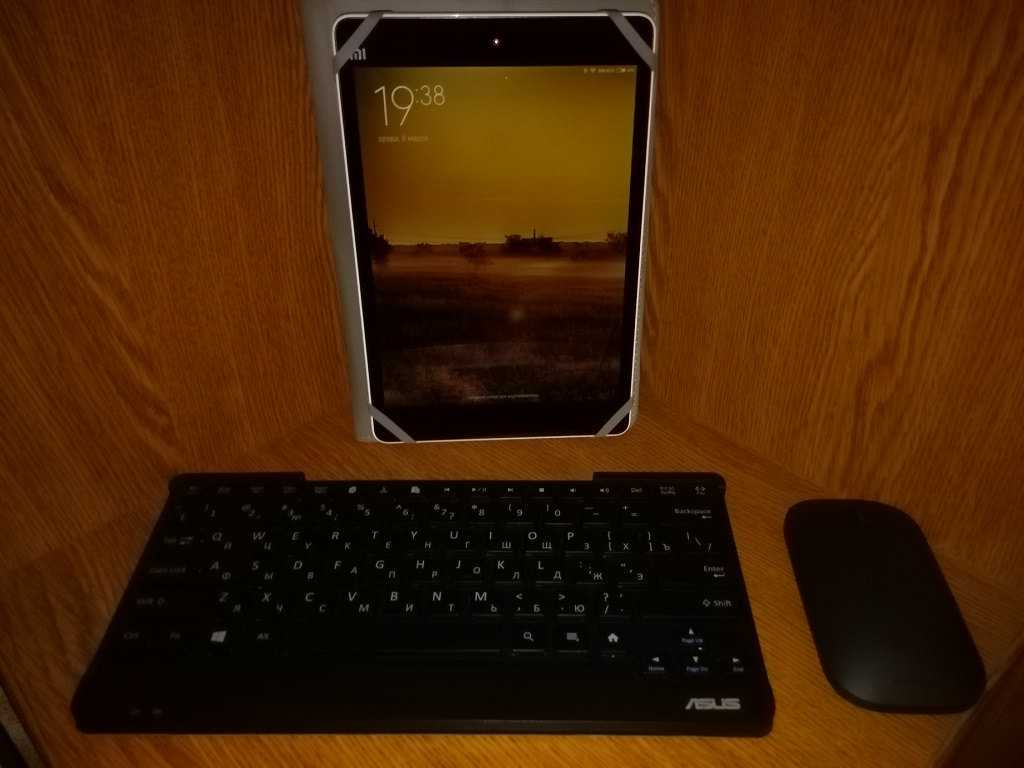
Навряд ли эта мышка подойдет хардкорным геймерам — и не только из-за своего размера и отсутствия дополнительных программируемых кнопок, но еще и из-за того, что в периоды отсутствия активности она «засыпает» (bluetooth-соединение при этом не рвется) и первые 2-3 секунды после пробуждения реагирует на действия пользователя с запозданием, а курсор движется с небольшими рывками.
Очевидно, что переход мыши в спящий режим сделан для снижения энергопотребления, чтобы растянуть срок работы без смены батарей до заявленных 6 месяцев. Это не доставляет проблем при использовании устройства в рабочих или мультимедийных целях, но вот геймерам определенно создаст некоторые неудобства.
Системные требования
Designer Mouse имеет определенные требования как к «железу», так и к системе. Для ее работы требуется поддержка устройством протокола Bluetooth 4.0 или выше, а также Windows не младше 8 версии (Windows 7 не поддерживается) или Android версии 4.4 и выше.
Многие пользователи игнорируют эти системные требования, а потом поднимают вой в отзывах и комментариях на тематических сайтах — дескать, опять им корпорация Microsoft виновата, нерабочий продукт продала.
Ну да, ведь читать системные требования перед покупкой — это же для дураков, лучше купить наобум неподходящий товар и обвинить в этом производителя :).





























